�y�G�N�Z���z�j���������\��������3�̋Z�ƁA�A���\��������֗��e�N
IT�I�^�N�̃A�L���ł��B
���̃y�[�W�ł́A�G�N�Z���œ��t����ꂽ�ۂ��j���������I�ɕ\����������@��2�p�^�[��������Ă��܂��B
�܂��A���\����������@���j���ɂ���ĐF�Â�����֗��ȋZ�����킹�ďЉ�܂��I
�X�|���T�[�����N
�l�C�̊֘A�y�[�W�I
- �G�N�Z���Łu�����̓��t�v������2�̕��@�y�V���[�g�J�b�g&���z
- <�G�N�Z��> �j���Ɏ����ŐF�t������3�̕��@�y�y����j���ȂǂɁI�z
�X�|���T�[�����N
�@�u�\���`���v������t�E�j�������킹�ĕ\��
��ڂ̕��@�́A�u�\���`���v��ύX���邱�Ƃɂ���āA�j���������œ��͂����܂��B
���̕��@�̏ꍇ�A��̃Z���̒��Ɂu���t�v�u�j���v������܂��B
���\���ၥ
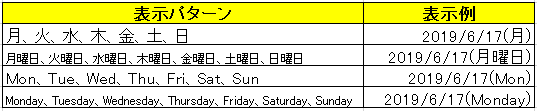
�\���`���ł̐ݒ���@��2�X�e�b�v�I
�@�j������ꂽ���Z�����E�N���b�N���A�u�Z���̏����ݒ�v��
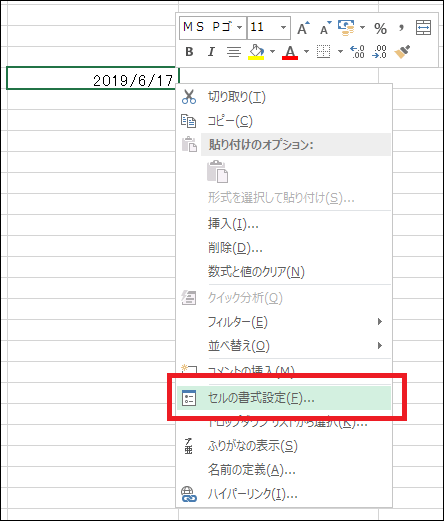
�A�\���`���� [���[�U�[��`] �ɂ��āA�p�^�[�����͂�
�\���`���� [���[�U�[��`] �ɂ�����́A�����̕\���`���̌��ցA�ȉ��̒ʂ蕶�����͂��܂��B
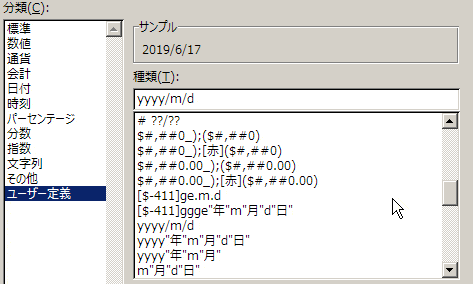
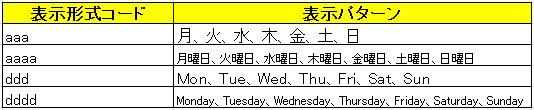
�X�|���T�[�����N
�A�u�\���`���v������t�E�j����ʁX�ɕ\��
2�߂̕��@���@�u�\���`���v�ŗj���������\���Ǝ��Ă��܂����A�j���̕\����ʃZ���ɂ��܂��B
���\���ၥ

�\���`���ł̐ݒ���@��2�X�e�b�v�I
�@�j������ꂽ���Z���ɓ��t��\��
�j������ꂽ���Z���ɂ́A���̓��t�����̂܂ܕ\�������܂��B
���Ƃ��Έȉ��̗�ł���AB1�ɂ́u=A1�v�Ƃ������������Ă��܂��B
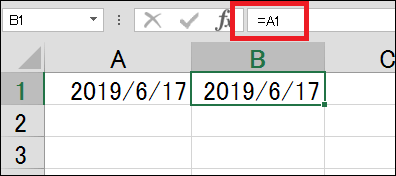
�A�\���`���� [���[�U�[��`] �ɂ��āA�p�^�[�����͂�
�u�j���̂ݕ\�����������Z���v�̏����ݒ肩��A�\���`���� [���[�U�[��`] �ɂ��A�ȉ��̒ʂ蕶�����͂��܂��B
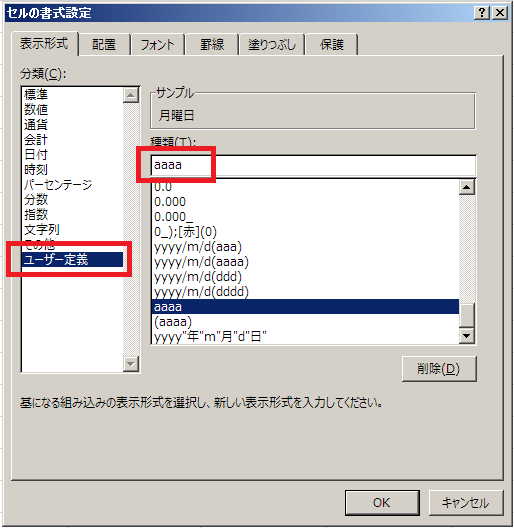
���̎����A�\���`����I���ł��܂��B
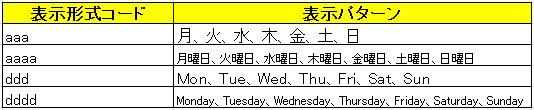
����ƈȉ��̂Ƃ���j���������\������܂��̂ŁA���ʓI�Ɂu�j���̂ݕʃZ���ɕ\��������v���Ƃ��o���܂��B
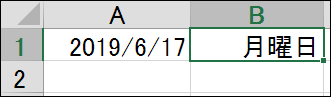
�X�|���T�[�����N
�B�uTEXT���v���g���ėj���������\���I
3�ڂ̕��@�́A�uTEXT�v�����g�����@�B
�R�`���̕��@�ł́A�u���t���������Z���v�Ƃ͈Ⴄ�Z���ɗj�����\����������ƂɂȂ�܂��B

TEXT���ł̐ݒ���@��1�X�e�b�v�I
�u�j���������\�����������Z���v�ɁA�ȉ���TEXT������͂��܂��B
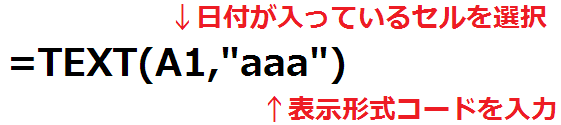
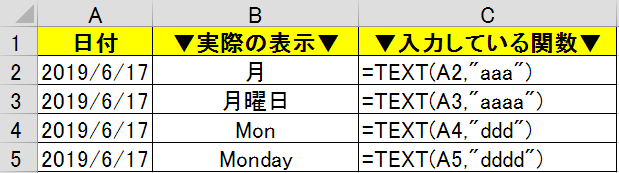
�J�b�R�Ȃǂ����͂ł����I
�]�k�ł����A�i���j�A<��>�A{��} �Ȃǂ̕\�����\�B
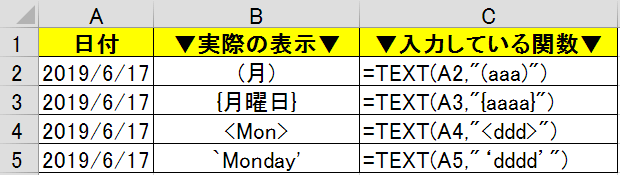
�l�C�̊֘A�y�[�W�I
�X�|���T�[�����N
�j����A���\��������֗��e�N�I
�Ō�́A�j����A�����ĕ\����������@���Љ�܂��B
�����͒��J���^���ŁA�u�I�[�g�t�B���v�@�\���g�������B
�܂��́u�j�������͂���Ă���Z���v�̉E���ɃJ�[�\�������킹�A�����u+�v�}�[�N�i�t�B���n���h���ƌĂ����́j���o���܂��B
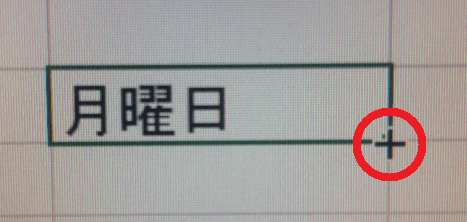
���Ƃ͂�������N���b�N������Ԃ����ɍ~�낵�Ă��������B
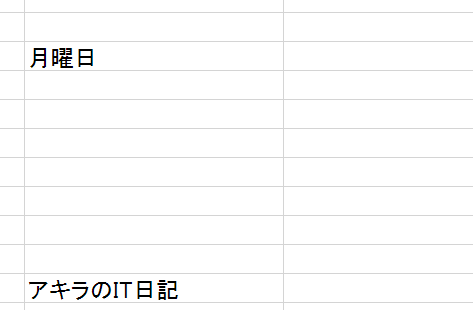
�Ȃ��A�p��̕\�L�ł����Ă��I�[�g�t�B���ŘA���\���ł��܂��B
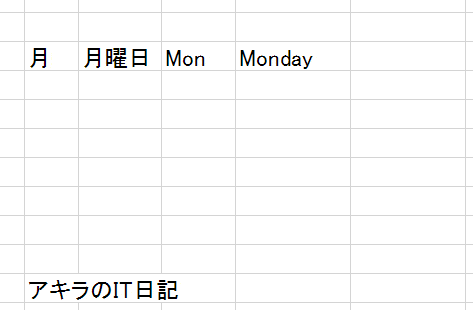
�u�\���`���v�̏ꍇ���I�[�g�t�B���ŁI
�@�u�\���`���v�ŗj���������\�� �̏ꍇ���A���̂܂܃I�[�g�t�B���ŘA���\�������邱�Ƃ��o���܂��B
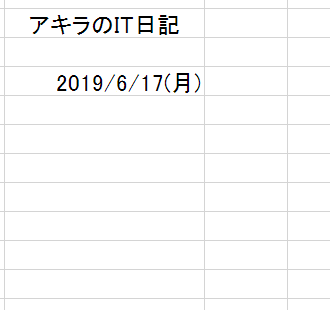
�������u�ʃZ���\���v�̏ꍇ�͒��ӁI
�������A�u�\���`���v������t�E�j����ʁX�ɕ\���̕��@�ŕ\�������Ă���ꍇ�A��Z�����Q�Ƃ����Ƃ��Ɂu�y�j���v�Ƃ����\�����o�Ă��܂��܂��B�i���̃o�O�̂悤�Ȃ��́j
���Q�ƃZ������̎��Ɂu�y�j���v�ƕ\������遥
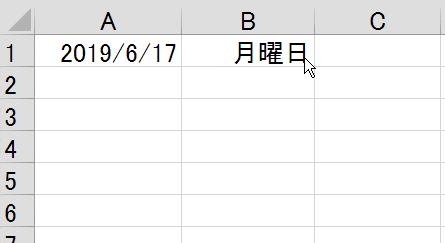
���̂��߁A�������\�ߎ������Ă����̂ł���Έȉ��̎������Ă����܂��傤�B
=IF(A1="","",A1)
���uA1�v�������Q�Ƃ���Z���ɒu�������ĉ�����
���u�ł����\��������v�Ƃ������ł�
�uTEXT���v�ݒ���I�[�g�t�B���ŁI
�B�uTEXT���v���g���ėj���������\�� �̏ꍇ���A�����̂��I�[�g�t�B���Őݒ肵�Ă����A���t�����͂��ꂽ�i�K�Ŏ����I�ɘA�����͂���܂��B
�������\�ߊ�����͂��Ă����ꍇ�ɁA�Q�Ƃ���Z�����̏ꍇ�A����Ɂu�y�v�Ɠ��͂���Ă��܂��܂��B
������Ɂu�y�v���\������Ă��܂���
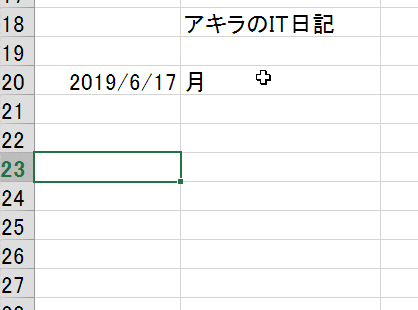
���̂��߁A�u�Z�����Q�Ƃ���TEXT���v����͂���ۂ́AIF�����|�����킹�������g���܂��傤�B
=IF(A1="","",TEXT(A1,"aaa"))
���uA1�v�������Q�Ƃ���Z���ɒu�������ĉ�����
��L�̊����I�[�g�t�B���ŗ\�ߐݒ肵�Ă����ƁA���t�����͂��ꂽ�^�C�~���O�ŁA�����I�ɗj�����\������܂��B
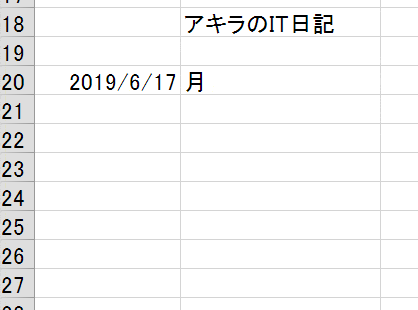
�X�|���T�[�����N
�j���Ɏ����I�ɐF��t����I
�F�̕t�����ɂ��ẮA�ȉ��̃y�[�W�ʼn�����Ă��܂��B
����<�G�N�Z��> �j���Ɏ����ŐF�t������3�̕��@�y�y����j���ȂǂɁI�z
�܂Ƃ߁I
Excel�ŗj���������\��������3�̕��@�ƁA�A���\����������@��������܂����I
�Ō�ɊȒP�ɂ܂Ƃ߂Ă����܂��B
- �j����\����������@��3����A�܂��\���`���̓R�[�h�ɂ���đ傫��4��ނ���
- �u�\���`���v����\��������ꍇ�A���t�̂������ɕ\�������i�����Z�����j���A�j�������ʂ̃Z�����ɕ\�������邱�Ƃ��\
- �uTEXT���v���g���ꍇ�́A�u���t�����͂��ꂽ�Z���v�Ƃ͈Ⴄ�Z���ɗj����\������邱�ƂɂȂ�
- �I�[�g�t�B�����g���A�ȒP�ɘA�������j����\����������
- TEXT����A�����Ďg���ꍇ�ɁA�Z�����Q�Ƃ��Ă���Ə���Ɂu�y�v�ƕ\������Ă��܂����߁AIF�����|�����킹��Ɨǂ�
���Ɋ֘A����y�[�W�I
- �G�N�Z���Łu�����̓��t�v������2�̕��@�y�V���[�g�J�b�g&���z
- <�G�N�Z��> �j���Ɏ����ŐF�t������3�̕��@�y�y����j���ȂǂɁI�z
���T�C�g�ł́A���ɂ�Excel�Ɋւ���𗧂����܂Ƃ߂Ă��܂��̂ŁA���Е֗��Ȓm����g�ɕt���Ē�����Ǝv���܂��I
�X�|���T�[�����N
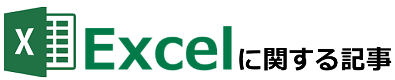
�V���[�g�J�b�g�̘b
- �yExcel���֗��Z�z�����������V���[�g�J�b�g�œ���闠�Z�I
- �yExcel�z�h��Ԃ��̃V���[�g�J�b�g��3�ʂ����I�p�p�b�Ɠh�闠�Z
- �yExcel�̗��Z�z�Z���̌������p�p�b�Əo����V���[�g�J�b�g2�����
- Excel�Ţ�r�����������������߂̃V���[�g�J�b�g��2�ʂ����y���Z�z
- �y�G�N�Z���z�O���[�v����ݒ襉�������3�ʂ�̃V���[�g�J�b�g�����
���̑��A�֗��ȋZ
- <Excel>�I�u�W�F�N�g��S�I��͈͑I�����闠�Z�ƁA�V���[�g�J�b�g2��
- Excel�Ţ�J���^�u�����u�ŕ\��������2�̕��@���摜�ʼn���y���Z�z
- Excel�ŃZ����\��O���t����}�Ƃ��ĕۑ������3�̕��@�y���掿�z
- �yExcel�z�u�b�N�̋��L�ݒ�œ����ҏW������@�ƁA���L����5�̒���
- �y�G�N�Z���z�����܂������������`��3�̕��@ <�摜�ʼn��>
- �G�N�Z���Łu�����̓��t�v������2�̕��@�y�V���[�g�J�b�g&���z
�e�L�X�g�i�����j�Ɋւ��邱��
- Excel �n�C�p�[�����N����폜����3�̕��@�y�\�ߑj�~����Z���z
- �yExcel�z�e�L�X�g�{�b�N�X���̍s�Ԃ��p�p�b�ƒ����ł���5�̕��@
- �G�N�Z���Ń��r(�ӂ肪��)��t����2�̕��@�ƁA�ҏW��폜���@�����
- <�G�N�Z��>������2step�Ţ�ϓ�����t���������@�ƁA���h��UP�̋Z4��
�����̕\���Ɋւ��邱��
- �G�N�Z���Łu�l�̌ܓ����Ȃ��v���߂�3�̐ݒ���@�y�摜�ʼn���z
- �G�N�Z���Łu0���߁v����5�̕��@�ƁA�g������������̈Ⴂ������I
- <�G�N�Z��> ���������ŎZ�o���钴�J���^���ȕ��@�y�R�s�y��OK�I�z
����Ɋւ��邱��
- �yExcel�z����͈͂�4�̐ݒ���@�ƁA�������@������I���ӓ_���c
- Excel�̢����ŕ�������飂��ɖh����6�̑�y�摜�ʼn���z
- �yExcel�z����Ő}�`��O���t��������鎞��3�̑���摜�ʼn���I
- Excel�Ō��o��(�w�b�_�[)���Œ肵�Ĉ������3�ʂ�̕��@�y�֗��ȋZ�z
- �y�G�N�Z���z�R�����g�����������@2�ƁA�������Ȃ�����@�܂Ƃ�
�O���t�Ɋւ��邱��
- <�G�N�Z��>3�����O���t�̍����ƁA�������O���t�ɂ���5�̒�������
- �y�G�N�Z���z�O���t�̑�2���̓�����ƁA�������O���t�ɂ���5�̒���
- <�G�N�Z��>�O���t�̢������ڐ��襃��x����̊Ԋu������6�̕��@
�^��Ɖ������@
- Excel�Ŕ�\����ɍĕ\���ł��Ȃ��ꍇ��3�̉�����I�y�摜�ʼn���z
- �yExcel�z�m�b�g�C�R�[��(��)�̕\���ƁA5�̎g����������摜�ʼn��
- Excel���X�N���[�����Ȃ��I�ł��Ȃ�2�̌����ƁA��u�ʼn������闠�Z
- <Excel>�X�N���[�����b�N�̐ݒ�/�������@3�ƁA�V���[�g�J�b�g�����
- �y�G�N�Z���z���L�[�ŃZ���������Ȃ������ƁA2�̉������@�܂Ƃ�
- �yExcel�z�r�����[�h�i���L�����j�̈Ӗ���ݒ�ƁA3�̒��ӓ_�����
- Excel�̢�_�������u�ŏ������@�ƁA�_�����o�Ă��܂�4�̌���
- �y�G�N�Z���z�j���������\��������3�̋Z�ƁA�A���\��������֗��e�N
- <�G�N�Z��> �j���Ɏ����ŐF�t������3�̕��@�y�y����j���ȂǂɁI�z